Niekedy musíte čeliť takejto situácii, keď sa skratky na pracovnej ploche prestali zobrazovať. Stáva sa tiež, že nie sú spustené skratky, ale samotné programy sú súbory s rozšírením exe. V týchto prípadoch si používatelia často myslia, že potrebujú opravu počítača, aj keď problém nie je taký komplikovaný a dá sa vyriešiť sám. Takže, čo robiť, ak skratky na pracovnej ploche nie sú spustené.
Vo väčšine prípadov je problém spôsobený zlyhaním združení súborov Windows 7, 8 alebo Windows 10, ktoré sú ľahko opravené. Nasleduje opis, ako opraviť združenia súborov pre systémy Windows 7 a 8.1, v samostatnej inštrukcii nájdete možnosť Ako obnoviť združenia súborov v systéme Windows 10.
Pozri tiež:Objekt odkazovaný touto skratkou bol zmenený alebo presunutý a skratka už nefunguje, Chyba 0xc0000005 v systéme Windows 8 alebo Windows 7 sa programy nespúšťajú
Prečo sa štítky neotvárajú alebo otvárajú v jednom programe
Stáva sa to z rôznych dôvodov - niekedy je používateľ vinný, nepresne odhaľuje otvorenie skratiek alebo spustiteľných súborov prostredníctvom konkrétneho programu. (V tomto prípade keď sa pokúsite spustiť skratku programu alebo exe súbor, môžete mať nejaký nechcený program otvorený - prehliadač, poznámkový blok,archiver alebo niečo iné). Môže to byť aj vedľajší účinok škodlivého softvéru.
Tak či onak, podstatou dôvodu, prečo programy zo skratiek prestali správne fungovať, bolo, že systém Windows vytvoril príslušnú asociáciu. Našou úlohou je to opraviť.
Ako opraviť spustenie skratiek a programov
Najjednoduchším spôsobom je vyhľadanie na internete na odstránenie tejto chyby. Kľúčové slová pre vyhľadávanie sú opraviť exe a opraviť lnk. Mali by ste nájsť súbory s príponou Reg (poznamenajte si verziu systému Windows v popise) a importovať dáta z nich do registra. Z nejakého dôvodu neodovzdávam súbory sám. Ale budem popísať, ako vyriešiť problém ručne.
Ak exe súbory nefungujú (inštrukcie pre Windows 7 a Windows 8)
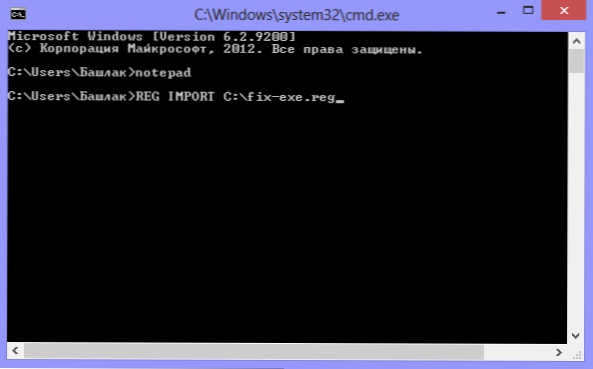
Obnovenie spúšťacích programov na príkazovom riadku
- Stlačením klávesov Ctrl + Alt + Del spustite Správcu úloh.
- V správcovi vyberte položku "Súbor" - "Nová úloha".
- Zadajte príkaz cmd a stlačte Enter alebo "Open" - to je spustenie príkazového riadku
- Na príkazovom riadku zadajte poznámkový blok a stlačte Enter - Notepad sa spustí.
- V notebooku vložte nasledujúci text:
Windows Registry Editor verzie 5.00 \ CurrentVersion \ Explorer \ fileExts \ .exe \ OpenWithList] [HKEY_CURRENT_USER \ Software \ Microsoft \ Windows \ CurrentVersion \ Explorer \ fileExts \ .exe \ OpenWithProgids] "exe súbor" = hex (0):
- Vyberte súbor - Uložiť ako - Do poľa Typ súboru zmeňte textový dokument na "všetky súbory", nastavte kódovanie na Unicode a uložte súbor s príponou .reg do jednotky C.
- Vrátime sa na príkazový riadok a zadáme príkaz: REG IMPORT C: \ uložená_file_menu.reg
- Na systémovú požiadavku na zadávanie údajov do registra odpovedáme "Áno"
- Reštartujte počítač - programy by mali bežať ako predtým.
- Kliknite na tlačidlo Štart - Spustiť
- Typ Explorer a stlačte kláves Enter.
- Prejdite do priečinka systému Windows na systémovej jednotke
- Nájdite súbor regedit.exe, spustite ho ako správca s vypnutím ochrany pred neoprávneným prístupom
- V editore databázy Registry nájdite kľúč HKEY_Current_User / Softvér / Triedy / .exe
- Odstráňte tento kľúč
- Tiež odstrániť kľúč sekci v rovnakej pobočke registra
- Zatvorte editor databázy Registry a reštartujte počítač.
V systéme Windows XP
Ak nie sú spustené skratky s príponou lnk
V systéme Windows 7 a 8 vykonávame rovnaké operácie ako pre nepracujúci súbor exe, ale vložte nasledujúci text:Editor databázy Registry systému Windows verzie 5.00 0000-0000-C000-000000000046} "[HKEY_CLASSES_ROOT \ lnk \ ShellEx \ {000214F9-0000-0000-C000-000000000046}] '=" {00021401-0000-0000-C000-000000000046} "[HKEY_CLASSES_ROOT \ lnk \ ShellEx \ {00021500-0000-0000-C000-000000000046}] '= "{00021401-0000-0000-C000-000000000046}" [HKEY_CLASSES_ROOT \ lnk \ ShellEx \ {BB2E617C-0920-11d1-9A0B-00C04FC2D6C1}] @ = "{00021401-0000-0000-C000-000000000046}" [HKEY_CLASSES_ROOT \ lnk \ ShellNew] "vozík" = "{ceefea1b-3e29-4ef1-b34c-fec79c4f70af}" "IconPath" = hex (2): 25, 00.53.00.79.00.73.00.74.00.65.00.6d, 00.52.00.6f, 00.6f, 00, \ 74.00.25.00.5c, 00 , 73,00,79,00,73,00,74,00,65,00,6d, 00,33,00,32,00,5c, 00,73, 00,68,00,65,00, 6c, 00.6c, 00.33.00.32.00.2e, 00.64.00.6c, 00.6c, 00.2c, 00.2d, 00, \31,00,36,00,37,00,36,00,39,00,00,00 "ItemName" = "@ shell32.dll, -30397" "MenuText" = "@ shell32.dll, -30318" " NullFile "=" "[HKEY_CLASSES_ROOT \ lnk \ ShellNew \ CONFIG]" DontRename "=" "[HKEY_CLASSES_ROOT \ lnkfile] @ =" skratiek "" EditFlags "= dword: 00000001" FriendlyTypeName "=" @ shell32.dll, -4153 "" IsShortcut "=" "" NeverShowExt "=" "[HKEY_CLASSES_ROOT \ lnkfile \ CLSID] @ =" {00021401-0000-0000-C000-000000000046} "[HKEY_CLASSES_ROOT \ lnkfile \ shellex] [HKEY_CLASSES_ROOT \ lnkfile \ shellex \ ContextMenuHandlers ] [HKEY_CLASSES_ROOT \ lnkfile \ shellex \ ContextMenuHandlers \ Compatibility] @ = "{1d27f844-3a1f-4410-85ac-14651078412d}" [HKEY_CLASSES_ROOT \ lnkfile \ shellex \ ContextMenuHandlers \ OpenContainingFolderMenu] @ = "{37ea3a21-7493-4208-a011- 7f9ea79ce9f5} "[HKEY_CLASSES_ROOT \ lnkfile \ shellex \ ContextMenuHandlers \ {00021401-0000-0000-C000-000000000046}] '=" "[HKEY_CLASSES_ROOT \ lnkfile \ shellex \ DropHandler] @ =" {00021401-0000-0000-C000-000000000046 } "[HKEY_CLASSES_ROOT \ lnkfile \ shellex \ IconHandler] @ =" {00021401-0000-0000-C000-000000000046 } "[HKEY_CLASSES_ROOT \ lnkfile \ shellex \ PropertySheetHandlers] [HKEY_CLASSES_ROOT \ lnkfile \ shellex \ PropertySheetHandlers \ ShimLayer Property Page] @ =" {513D916F-2A8E-4F51-AEAB- 0CBC76FB1AF8} "[-HKEY_CURRENT_USER \ Software \ Microsoft \ Windows \ CurrentVersion \ Explorer \ fileExts \ LNK \ UserChoice]V systéme Windows XP, namiesto EXE kľúče otvorené kľúče LNK, zvyšok sa robí rovnaké operácie.











